Решавање проблема са HomePod-ом: Како извршити фабричко ресетовање
Када се ваш HomePod суочи са проблемима који не реагује, често се предлаже фабричко ресетовање паметног звучника којим управља Siri. У већини случајева, ово драстично решење ефикасно решава проблеме. Поред тога, ресетовање HomePod mini или HomePod-а је неопходно пре слања уређаја на поправку или пре продаје/поклањања. Постоји неколико начина за ресетовање HomePod mini/HomePod-а, а у наставку ћемо објаснити како то правилно урадити.
Ресетовање, враћање и подешавање HomePod mini или HomePod (2022)
Апликација „Home“ вам омогућава да лако управљате повезаним паметним уређајима, укључујући и HomePod. Фабричко ресетовање паметног звучника можете извршити користећи свој iPhone, iPad или Mac. Такође, постоји физичко дугме које омогућава брзо ресетовање Apple паметног звучника.
Поред тога, можете вратити свој HomePod mini користећи Finder и iTunes. Ову екстремну меру треба применити у случајевима када звучник има озбиљне проблеме и желите да га вратите у фабричко стање. Са тим на уму, кренимо са упутством!
Ресетовање HomePod/HomePod mini
Обавезно разгрупишите стерео пар пре ресетовања
Ако користите два HomePod звучника као стерео пар, неопходно је да прво разгрупишете стерео пар.
1. Отворите апликацију „Home“ на свом iPhone-у, iPad-у или iPod touch-у.
2. Додирните и држите или дуго притисните HomePod пар.
3. Померите се надоле и додирните икону „Settings“.
4. Затим, изаберите „Ungroup Accessories“.
Ресетовање HomePod mini/HomePod помоћу апликације „Home“ за iPhone, iPad и iPod touch
Проверите да ли сте пријављени у апликацију „Home“ на свом уређају са истим Apple ID-ом који сте користили при подешавању HomePod-а. Уколико је потребно, можете променити Apple ID у апликацији „Settings“.
- Отворите апликацију „Home“ на свом iPhone-у и дуго притисните икону HomePod-а.
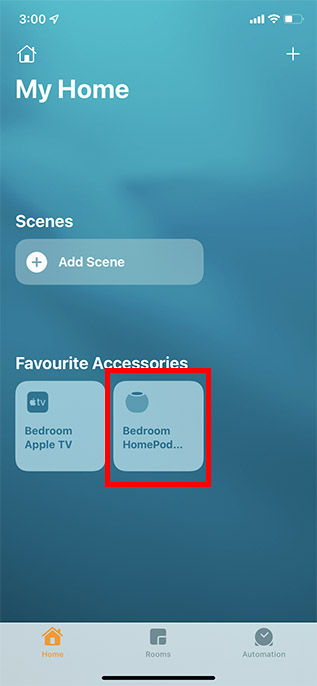
- Померите се надоле и додирните „Remove Accessory“. Затим потврдите уклањање HomePod mini/HomePod-а додиром на „Remove“.
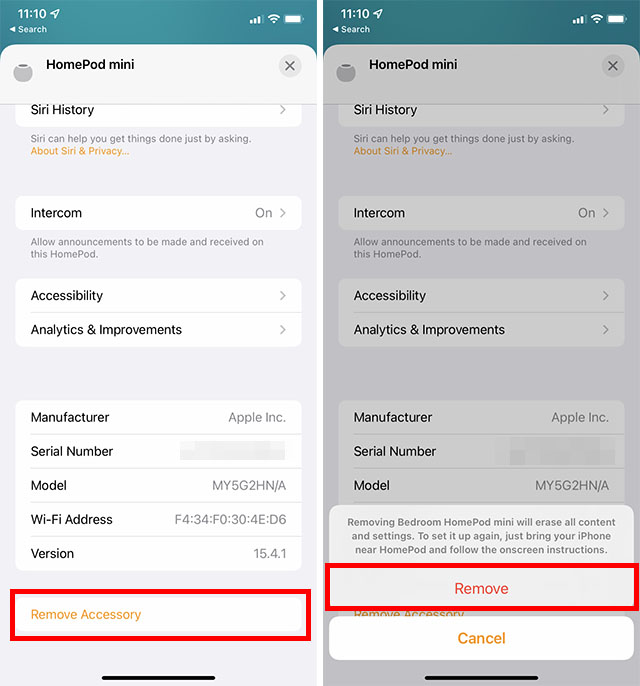
Ресетовање HomePod mini/HomePod помоћу апликације „Home“ за Mac
Уколико користите Mac, можете ресетовати HomePod mini користећи апликацију „Home“ у macOS-у:
- Отворите апликацију „Home“ и двапут кликните на икону HomePod mini.
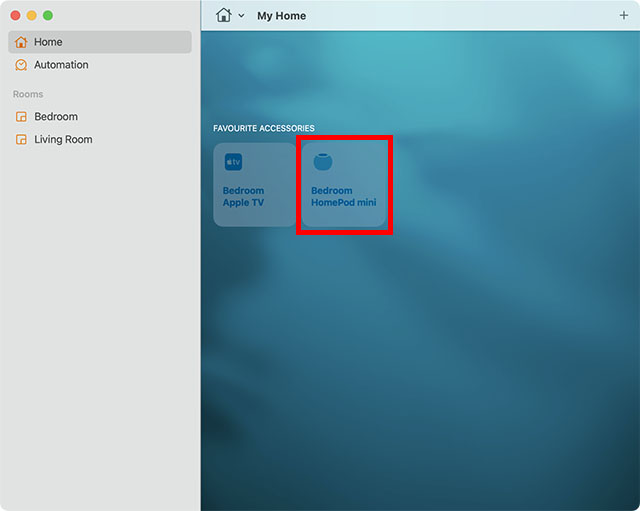
- Померите се надоле и кликните на „Remove Accessory“.
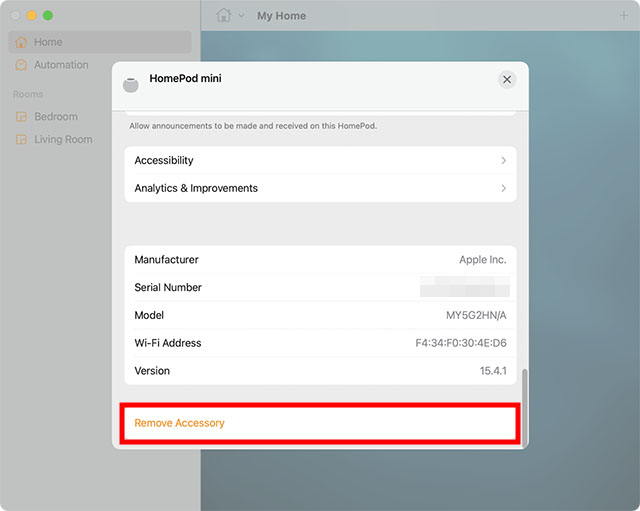
- У искачућем прозору за потврду, кликните на „Remove“.
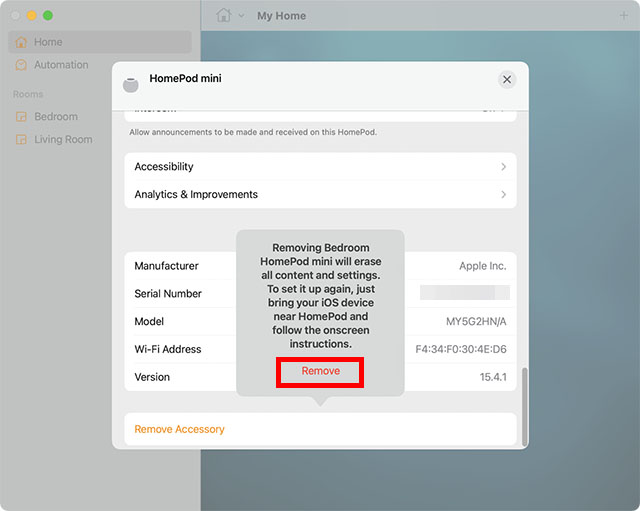
Ресетовање HomePod mini без iPhone-а или Mac-а
Овај метод ресетовања HomePod mini је користан када имате проблеме при уклањању уређаја из апликације „Home“ на iPhone-у или Mac-у. Ево шта треба да урадите:
- Искључите HomePod из напајања, сачекајте 10 секунди и поново га укључите.
- Сачекајте још 10 секунди, а затим притисните и држите врх HomePod mini.
- Држите прст на HomePod-у чак и када бело светло које се окреће постане црвено.
- Siri ће вас обавестити да ће се HomePod ресетовати, након чега ћете чути три звучна сигнала.
- Сада можете уклонити прст са HomePod-а.

Враћање HomePod mini
Враћање HomePod mini помоћу Mac-а
Враћање је ефикасно решење за решавање комплексних проблема. Када други методи не донесу резултате, овај начин враћања у фабричко стање може бити поуздано решење.
1. Повежите HomePod mini са Mac рачунаром користећи USB-C кабл.
2. Сачекајте неколико секунди, а затим покрените Finder на свом Mac-у.
3. Изаберите HomePod у одељку Locations на левој бочној траци.
4. Кликните на „Restore HomePod“.
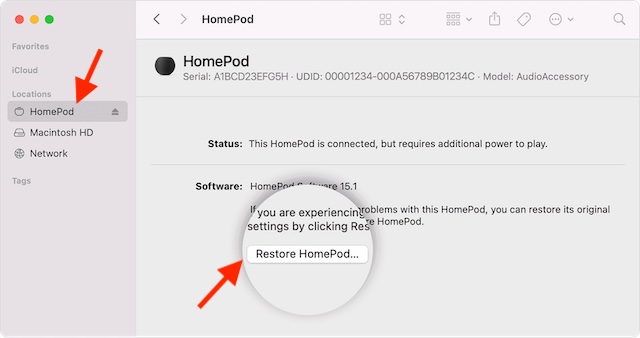
macOS уређај ће се припремити за враћање софтвера на ваш HomePod. Након што се враћање заврши, на врху HomePod-а нећете видети наранџасто трепћуће светло.
Враћање HomePod mini помоћу Windows рачунара
Захваљујући iTunes-у, враћање HomePod mini са Windows рачунара је такође једноставно. Проверите да ли на вашем рачунару користите најновију верзију iTunes-а. Отворите библиотеку медија и кликните „Help“ у горњем менију, а затим изаберите „Check for Updates“. Пратите упутства да бисте довршили инсталацију најновије верзије.
1. Прикључите паметни звучник у Windows рачунар помоћу USB-C кабла.
2. Покрените iTunes на рачунару.
3. Изаберите свој HomePod у горњем прозору.
4. Кликните на „Restore HomePod“ и сачекајте да се враћање заврши.
Подешавање HomePod mini и HomePod
Након фабричког ресетовања, можете подесити HomePod mini као нов уређај. Процес је једноставан – потребно је само да укључите HomePod и држите iPhone близу њега. Уколико се суочите са проблемима или желите водич корак по корак, можете погледати наш повезани водич о подешавању HomePod mini.
Једноставно ресетовање HomePod mini у неколико корака
То је то! Ово су поуздани начини за фабричко ресетовање звучника којим управља Siri. Иако су Amazon Echo и Google Home популарнији паметни звучници, HomePod је одличан избор за кориснике Apple-а због интеграције са Apple екосистемом. Такође, Apple паметни звучник нуди одличан квалитет звука. Шта ви мислите о HomePod-у? Поделите своје утиске и предлоге за побољшања паметног звучника.